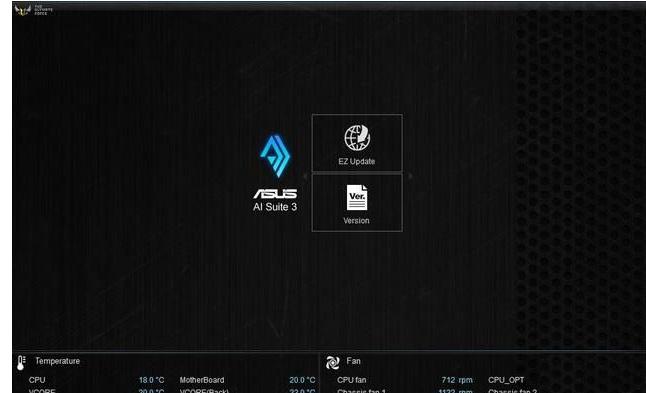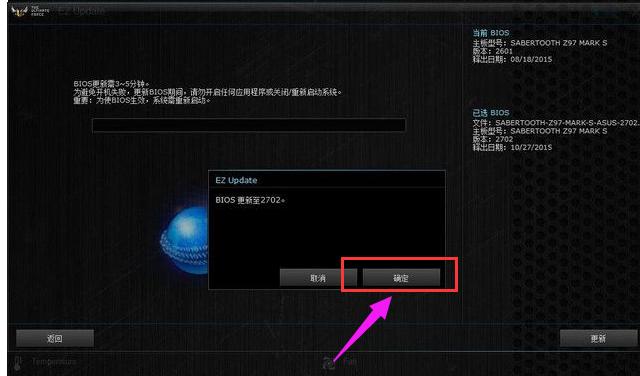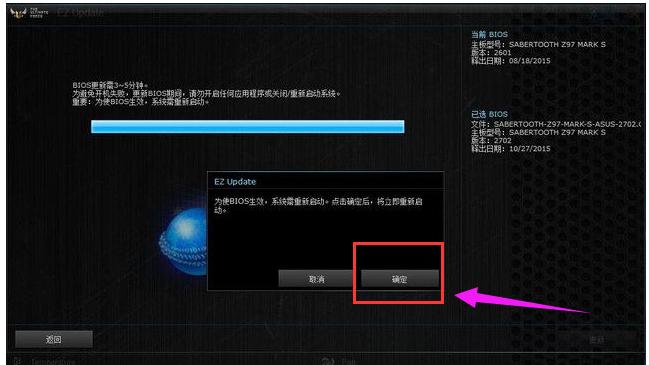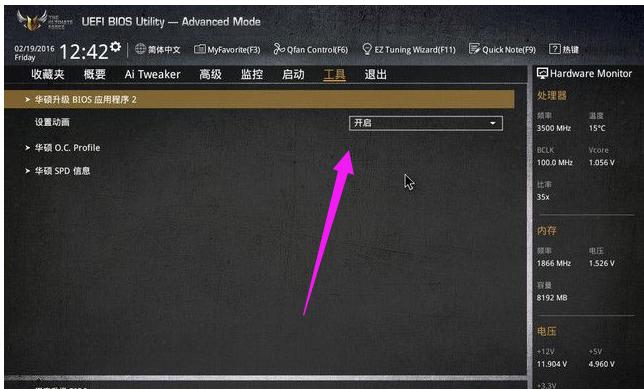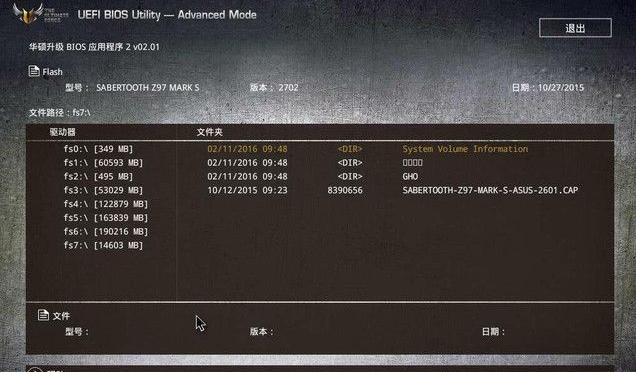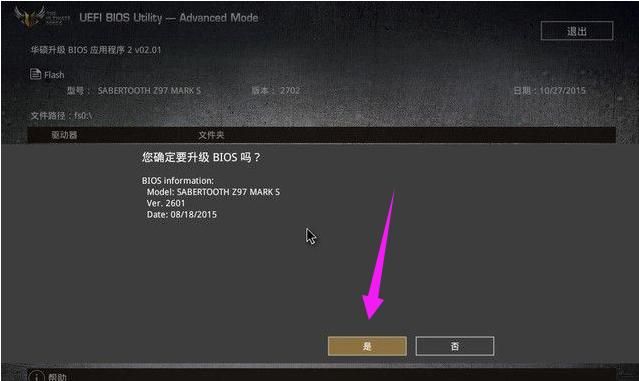bios升级,图文详细说明华硕主板bios怎么升级
发布时间:2021-05-13 文章来源:xp下载站 浏览:
|
U盘的称呼最早来源于朗科科技生产的一种新型存储设备,名曰“优盘”,使用USB接口进行连接。U盘连接到电脑的USB接口后,U盘的资料可与电脑交换。而之后生产的类似技术的设备由于朗科已进行专利注册,而不能再称之为“优盘”,而改称“U盘”。后来,U盘这个称呼因其简单易记而因而广为人知,是移动存储设备之一。现在市面上出现了许多支持多种端口的U盘,即三通U盘(USB电脑端口、iOS苹果接口、安卓接口)。 很多人对BIOS更新不太了解,再加上更新BIOS存在一定风险,所以绝大部分人都不会选择更新BIOS。但如果采用合适的方法,按要求一步步操作的话,风险会很小,那华硕主板bios怎么升级?下面,小编给大家讲解华硕主板bios的升级方法了。 最新主板的BIOS可能会改善系统稳定性、改善与某些USB设备的兼容性、修复了USB3.0 3TB大容量储存不能在POST被识别的问题或对新的CPU提供了支持。这些对于我们消费者来说是非常实惠的电脑软硬件应用。下面,小编给大家带来了华硕主板bios的升级。 华硕主板bios怎么升级 Windows操作系统下刷BIOS升级 操作系统升级BIOS对于用户来说最为方面,首先就从这里说起,
主板示例1 Windows环境下下载安装华硕的AI Suite 3工具套装(可以从官网下载),里面包含的EZ Update就是用来更新BIOS的。
bios示例2 安装完成AI Suite 3后运行进入到EZ Update页面,里面有2个选项,第一个是在线检查驱动程序BIOS,第二个是本地选择文件更新BIOS,另外右上角为主板当前BIOS版本信息。
升级bios示例3 这个时候你要做的就是从华硕官网上下载最新或者合适的BIOS,对应自己主板的型号下载稳定的BIOS文件,下载完成后手动选择下载的BIOS文件,然后就可以更新BIOS了,值得注意的是EZ Update BIOS更新BIOS无法将BIOS回滚到之前的版本。 在BIOS中刷BIOS升级 首先还是下载好BIOS文件储存U盘中(一定要FAT32格式)。然后开机按 DEL 进入BIOS,在工具选项下 找到华硕升级BIOS应用程序。
升级bios示例4 然后在驱动器路径中选择FAT32格式U盘的BIOS文件
bios示例5 回车开始BIOS的升级刷新。
bios示例6 以上华硕主板bios的升级的方法了。 U盘有USB接口,是USB设备。如果操作系统是WindowsXP/Vista/Win7/Linux/PrayayaQ3或是苹果系统的话,将U盘直接插到机箱前面板或后面的USB接口上,系统就会自动识别。 |